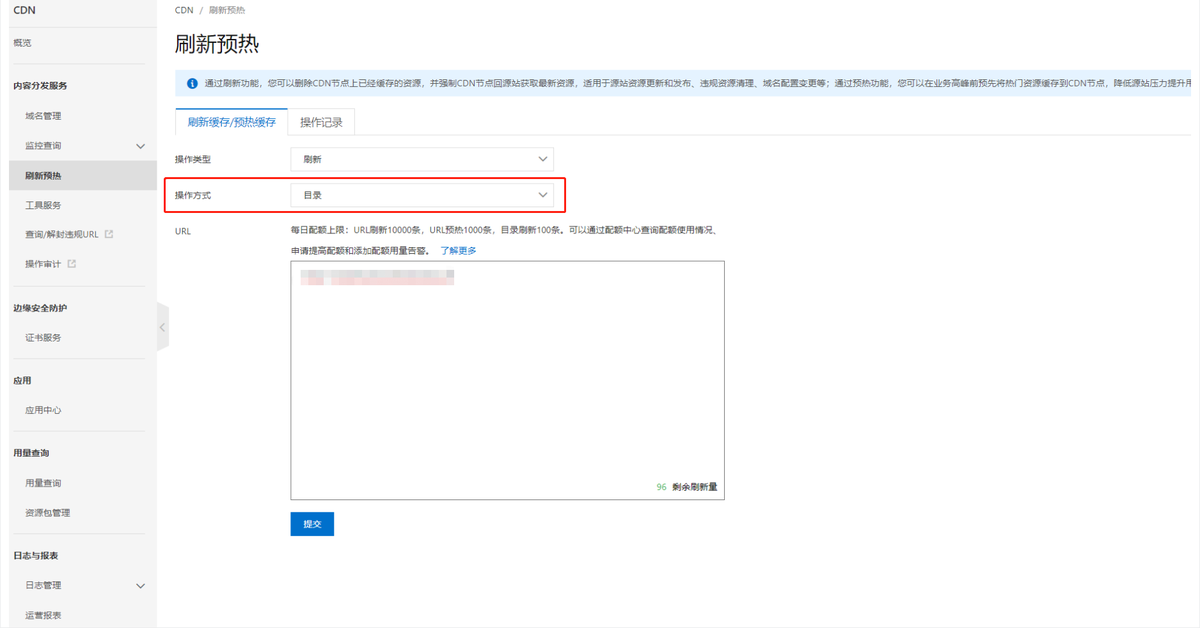前言 #
关于阿里云OSS 我们通过三步即可完成配置
一 新建Bucket(存储桶) 操作页面:OSS控制台 (opens new window)
二 新建RAM访问用户(安全策略) 操作页面:RAM访问控制 (opens new window)
三 将配置填写到后台
其实大部分配置都差不多,所谓熟能生巧,下面将对三步进行分步演示,相信你跟着文档一定可以!
新建/编辑 Bucket #
1 打开OSS控制台 (opens new window) #
2 如果没有Bucket,点击新建Bucket,如图所示: #
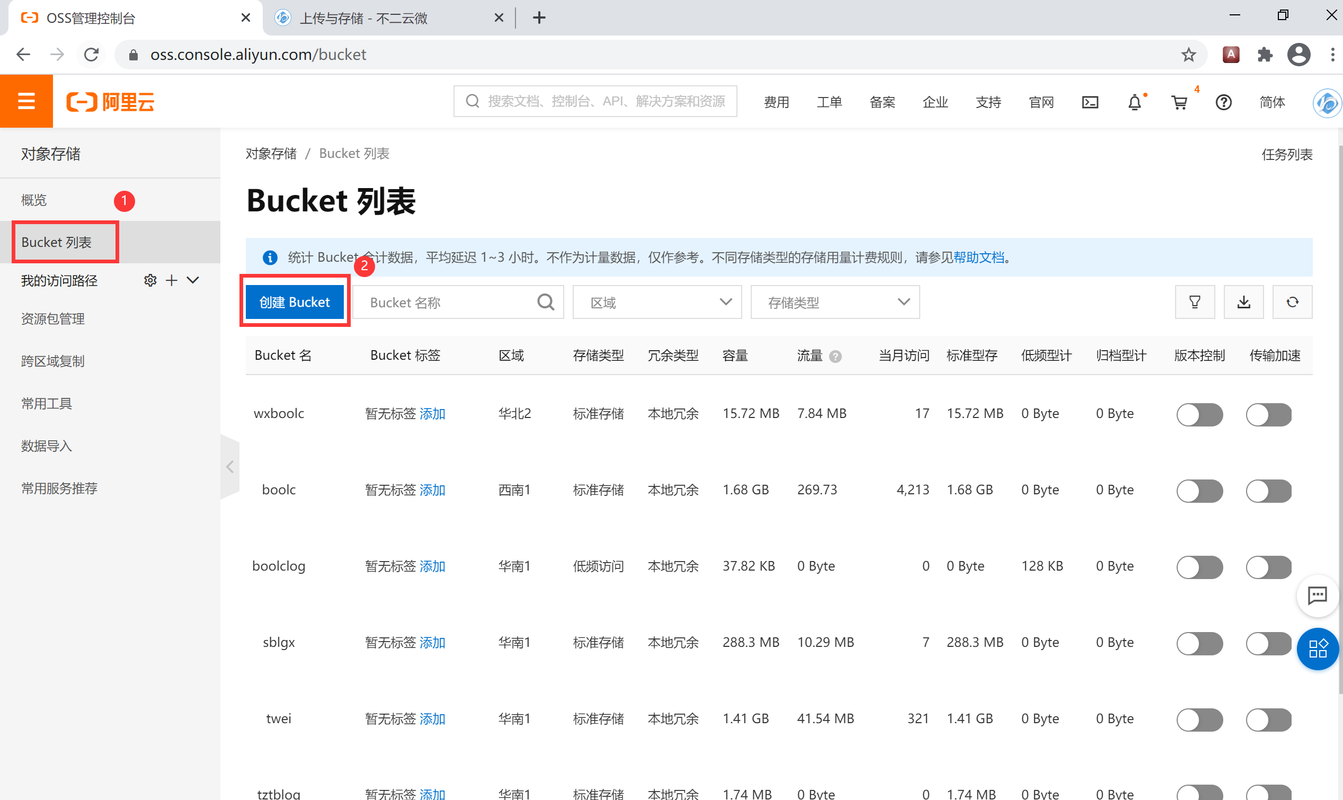
3 根据下图说明 编辑/修改 Bucket信息: #
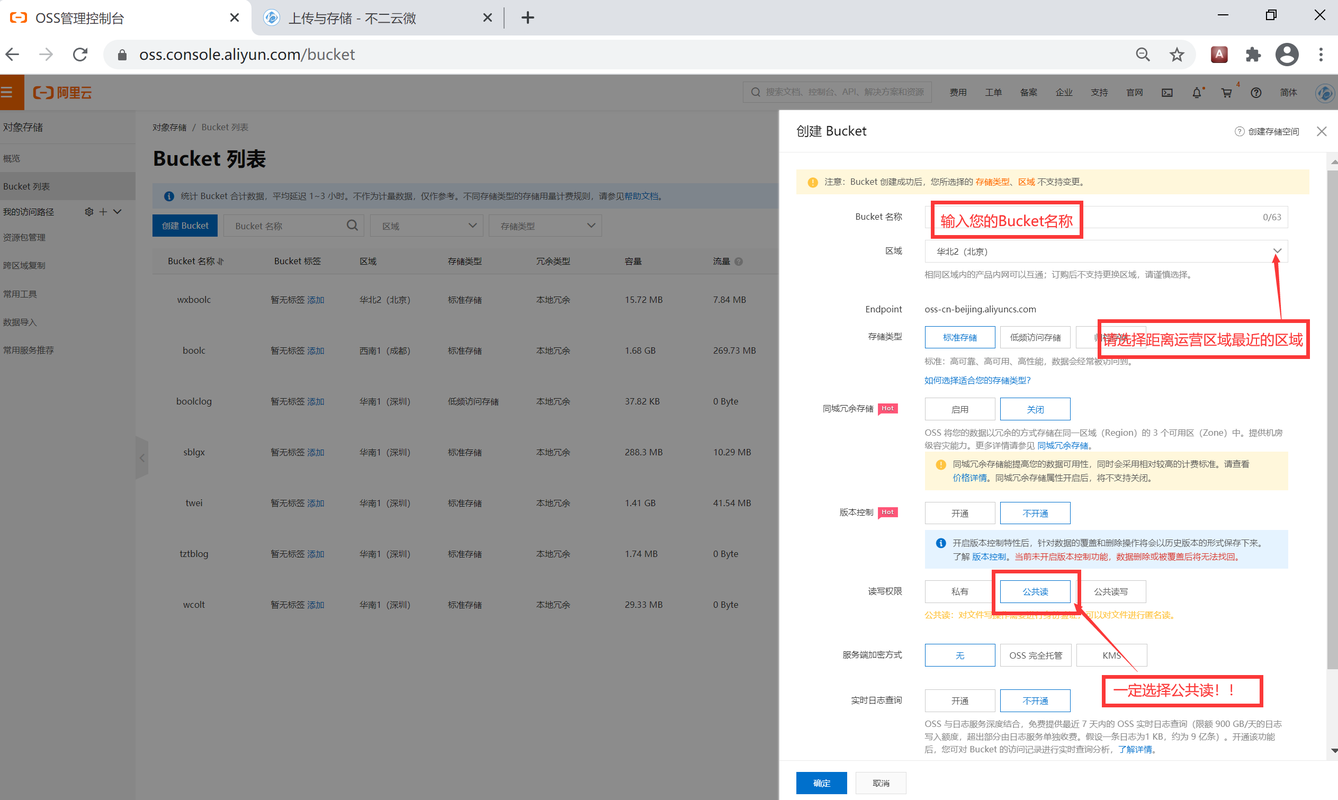
- Bucket名称:也就是您的空间名称,根据项目自行取名
- 区域:也就是图片存储的节点,建议选择距离运营区域最近的节点
- 读写权限:一定要选择公共读
其他内容和阿里云官方默认设置即可,如果能看懂阿里云说明也可以根据业务调整。
4 跨域设置 #
在刚刚创建的Bucket操作台内 权限管理 > 跨域设置 > 点击设置
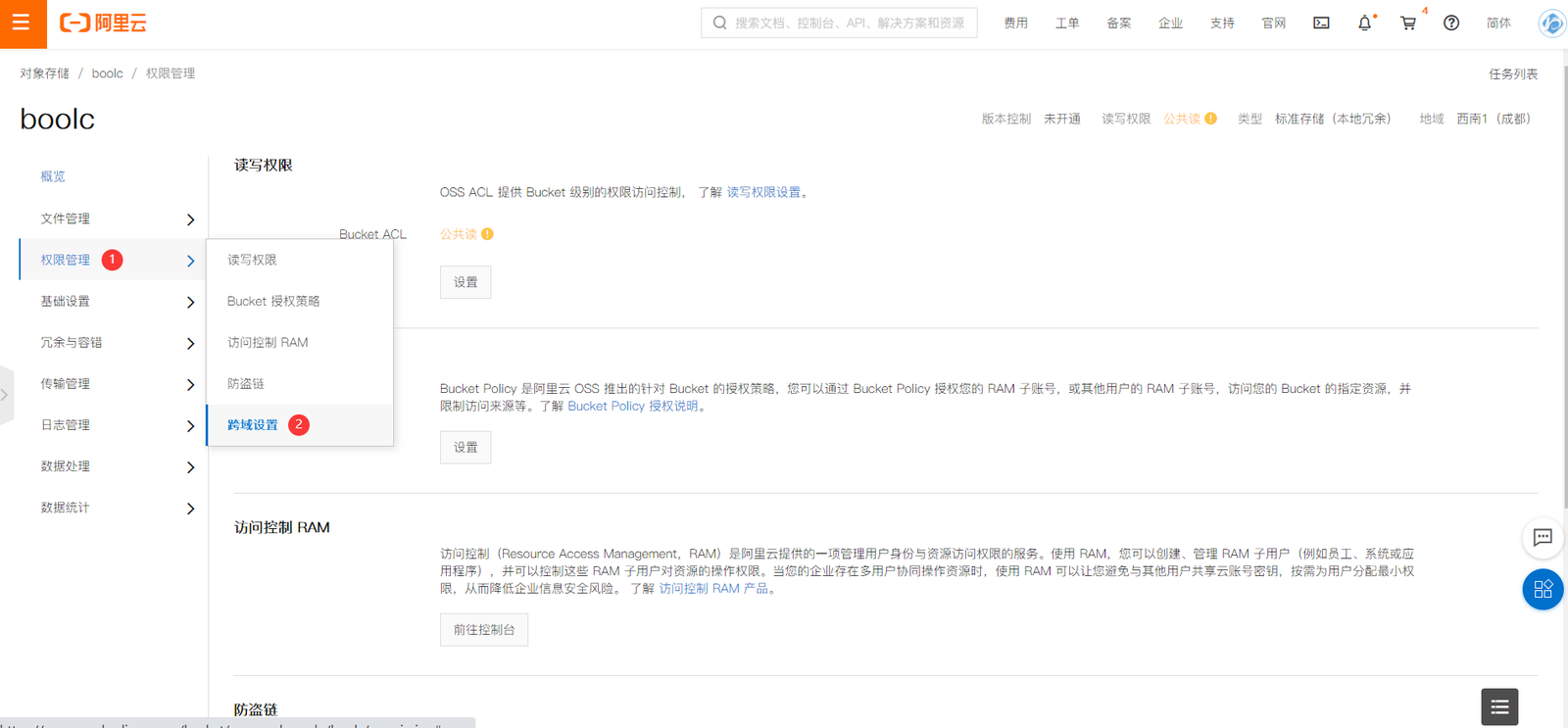
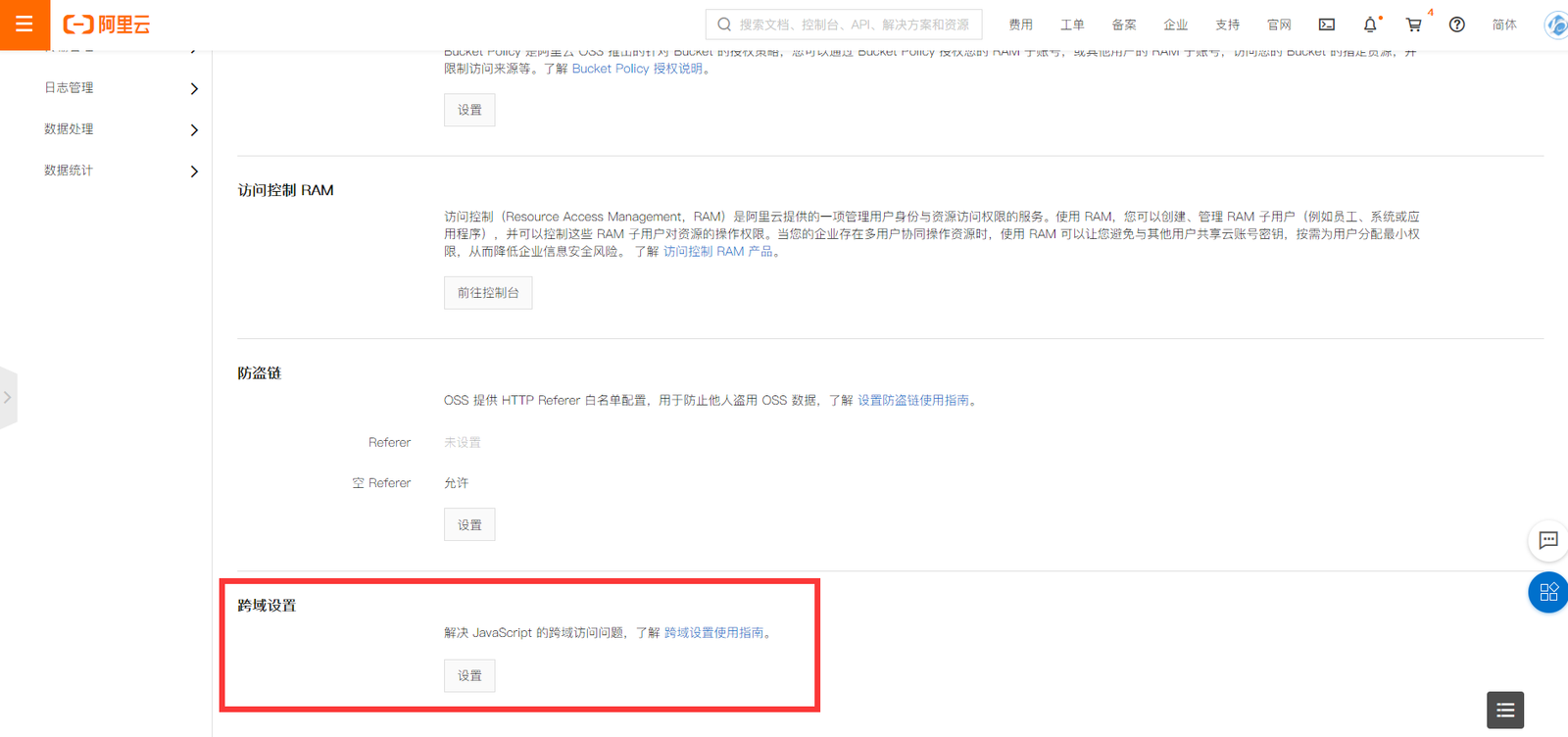
创建规则,如果对跨域有所了解可以根据业务调整:
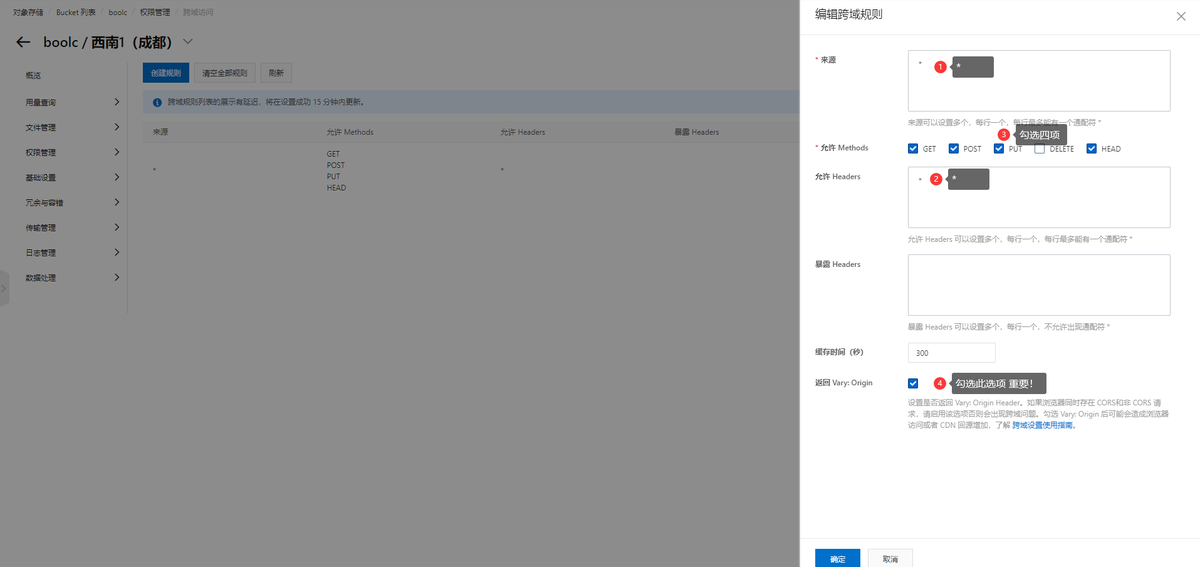
- 来源:请求的地址限制,*表示所有域名皆可访问
- 允许 Methods:GET POST PUT则是不二云微使用的方式
- 允许 Headers:*
- 缓存时间:这个没有强制规定,可以自由填
- 返回 Vary: Origin:勾选
新建/编辑 RAM访问用户 #
1 打开RAM访问控制 (opens new window) #
2 若没有用户,创建用户 #
温馨提示
如果你有添加过子用户,也可以共用一个哦,当然也可以选择新建一个,根据自己的业务进行调整,如果使用以前的子账户,可以直接看下一步~
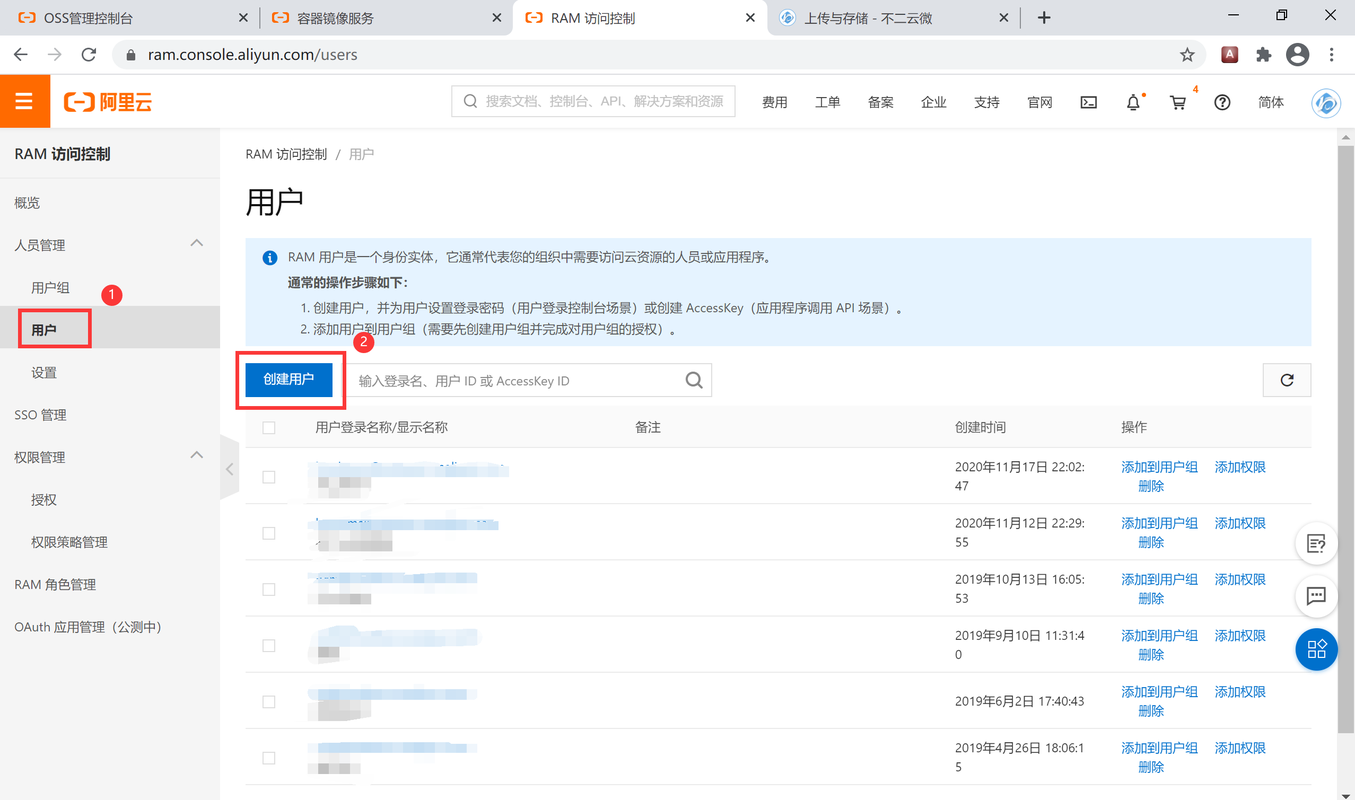
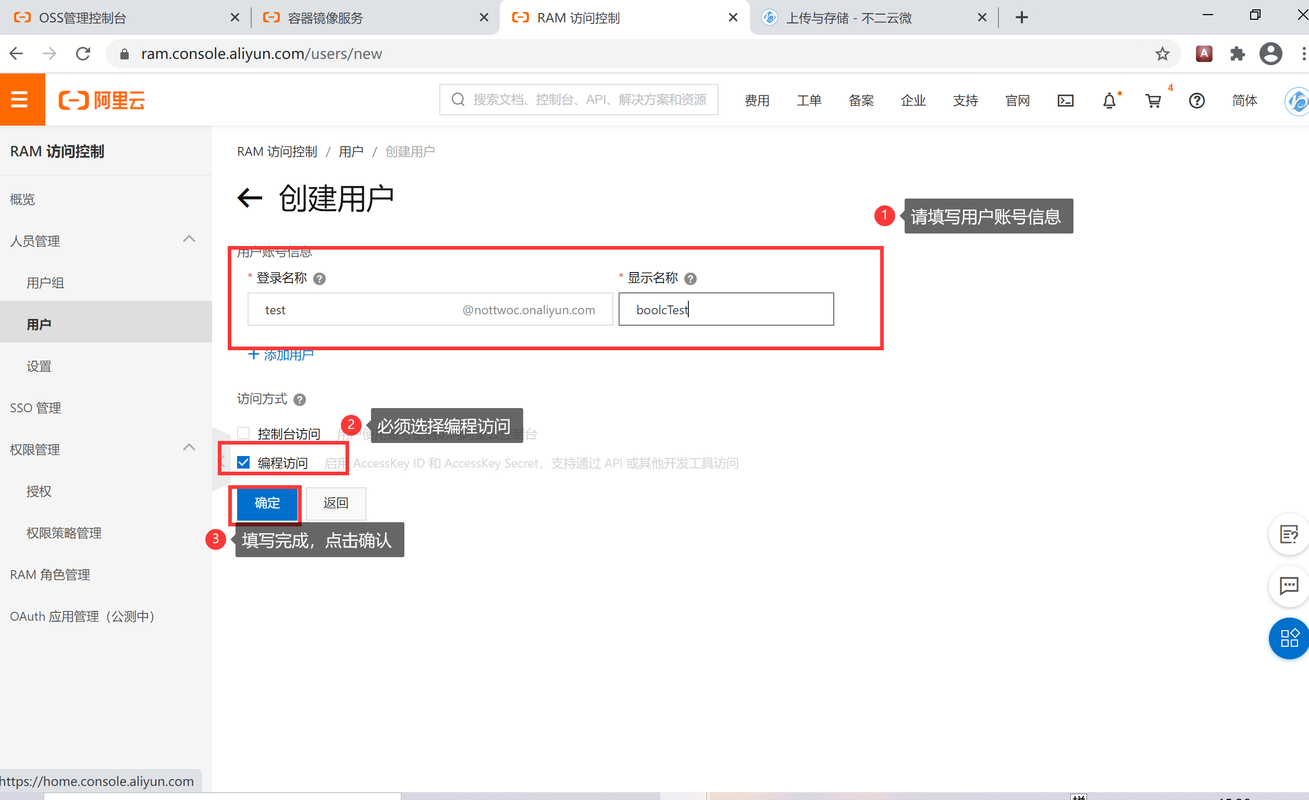
- 登录名称、显示名称:你可以自己命名
- 编程访问:也就是系统需要去请求阿里云,所以需要给系统这个权限
温馨提示
添加用户之后,一定要把AK复制保存好!这两个就是我们后台需要的东西哦~
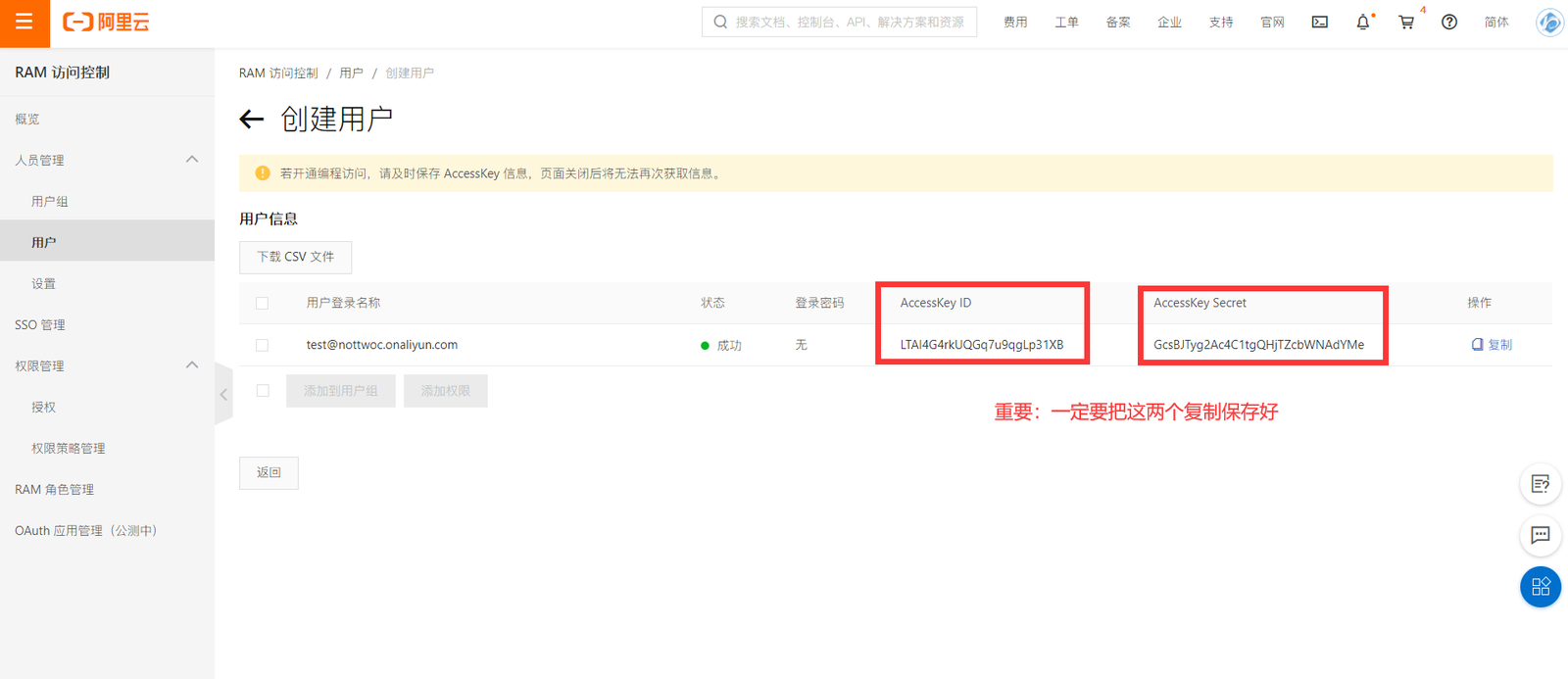
3 添加权限 #
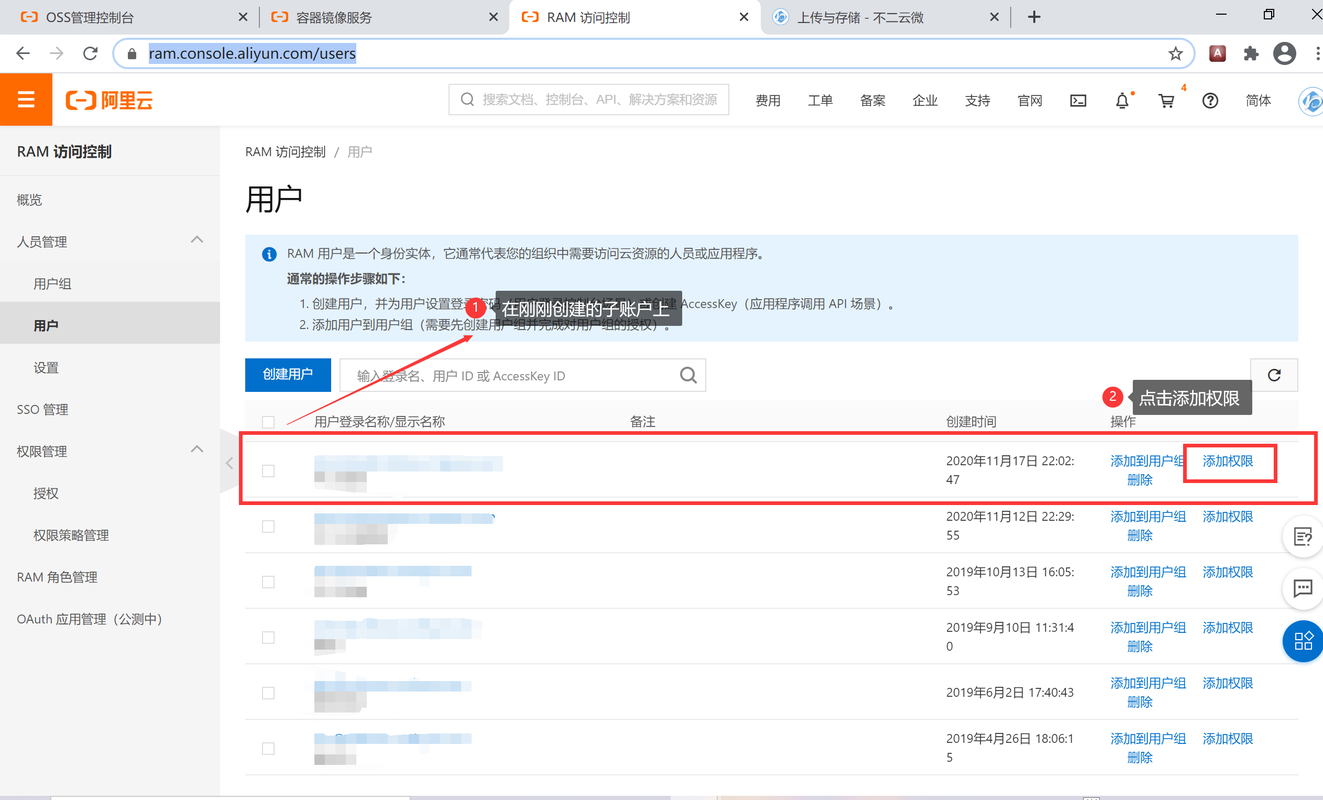
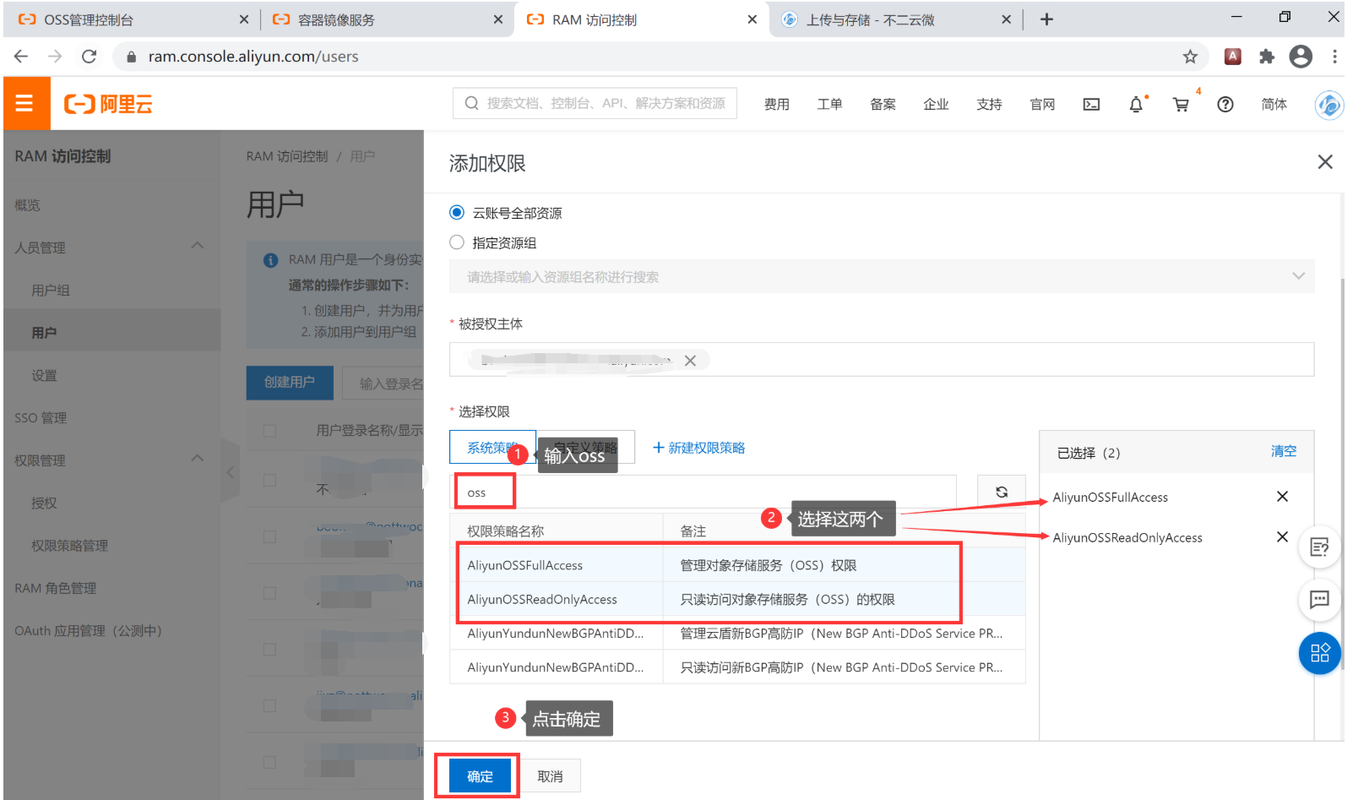
将需要的OSS权限给这个用户。
配置后台 #
1 打开咱们后台 > 应用 > 用户端H5 #
2 填写上一步保存的AK到对应位置 #
3 选择创建的Bucket #
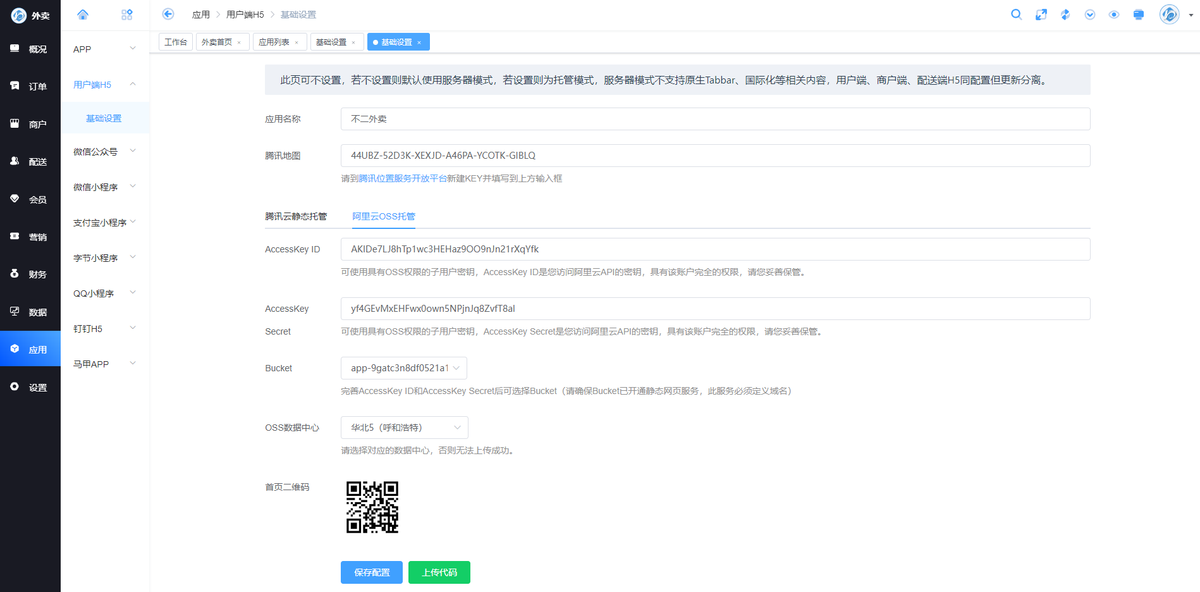
保存配置就完成了哦!如果您需要自定义URL/CDN加速可以根据阿里云OSS官方说明进行配置,配置好后将URL填写到后台即可。
自定义域名/静态托管 #
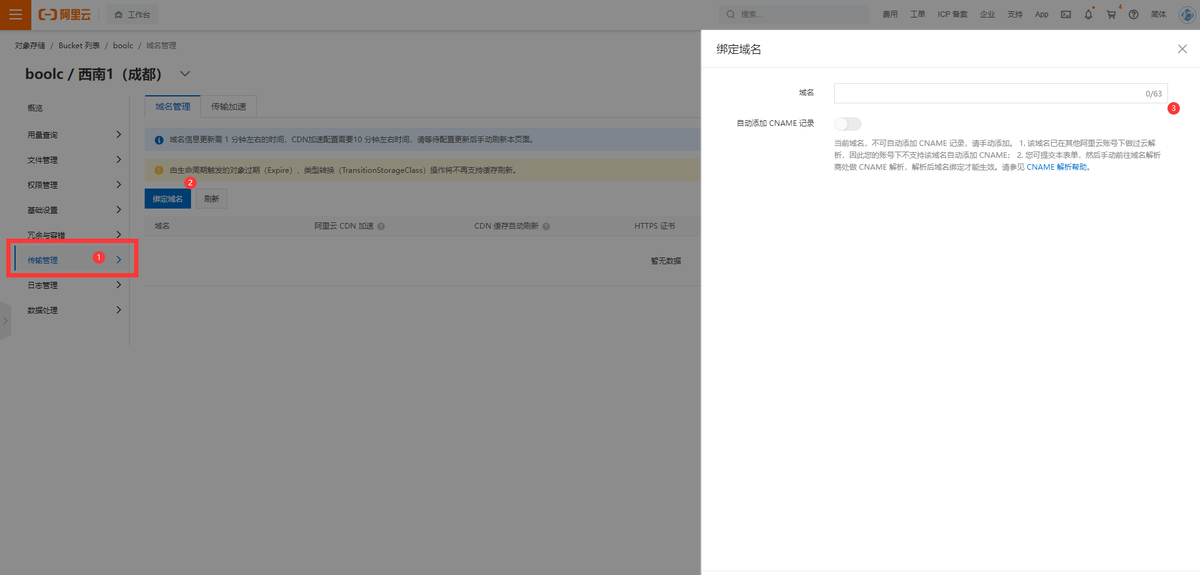
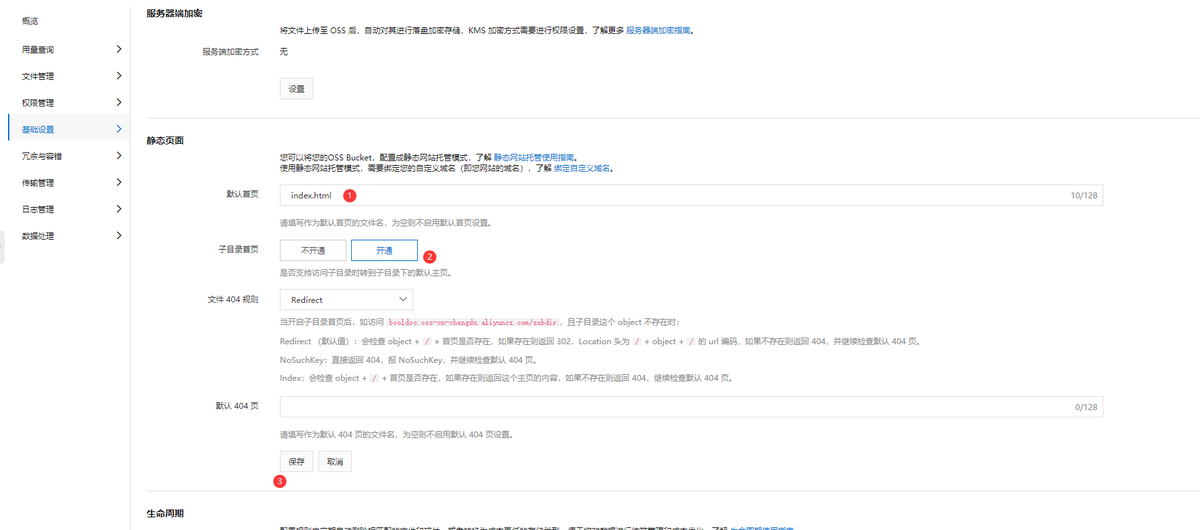
常见问题与说明 #
更新系统后经常会出现加载不上内容的情况,此时需要将系统进行强制刷新以及CDN的刷新 #
系统强制刷新:
CTRL + SHIFT + R或CTRL + F5CDN刷新:进入CDN后台,操作方式选择
目录进行刷新预热